华为手机锁屏时钟怎么设置在屏幕上显示 华为手机怎么设置锁屏时钟显示在屏幕上部中间
日期: 来源:龙城安卓网
华为手机是目前市场上广受欢迎的一款智能手机品牌,它的外观设计时尚,功能强大用户体验优秀,其中锁屏时钟显示是许多用户非常关注的一个功能,特别是那些经常需要查看时间的人。那么华为手机如何设置锁屏时钟显示在屏幕上部中间呢?下面我们一起来了解一下。
华为手机怎么设置锁屏时钟显示在屏幕上部中间
具体步骤:
1.我们打开华为手机进入后,点击主题的应用进入。
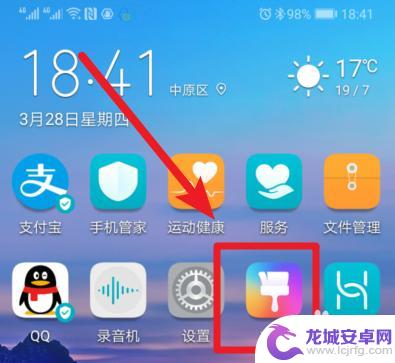
2.进入主题界面,我们点击下方的我的选项进入。
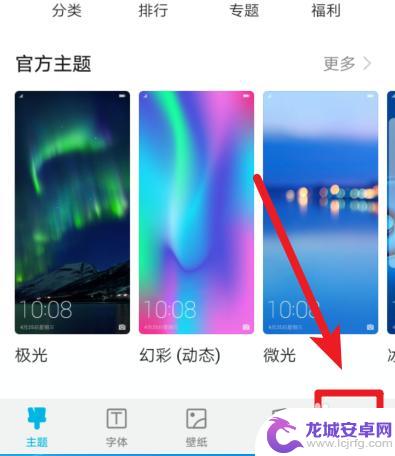
3.点击进入后,我们选择个人中心的混搭选项进入。
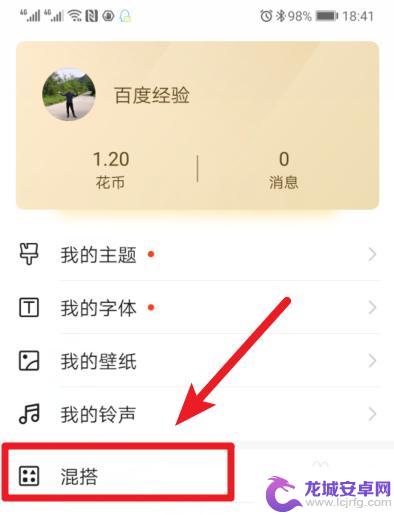
4.在混搭选项内,我们点击锁屏样式的选项进入。
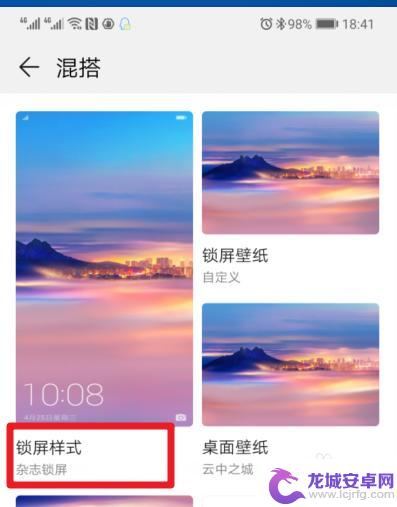
5.进入锁屏样式后,在锁屏样式中。我们选择图片中时钟显示在上方中间位置的样式进入。
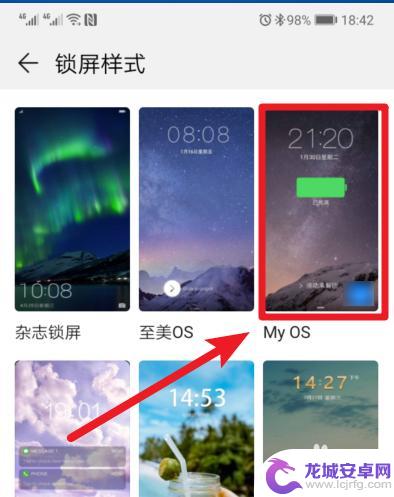
6.进入后,我们点击该锁屏样式下方的应用选项,应用该样式。
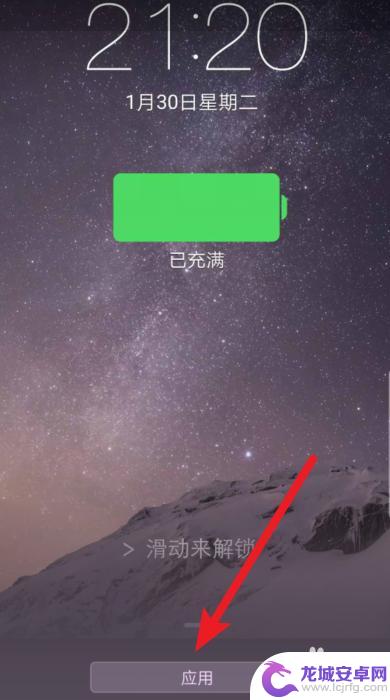
7.应用成功后,锁定手机可以发现锁屏时钟就显示在上方中间的位置。
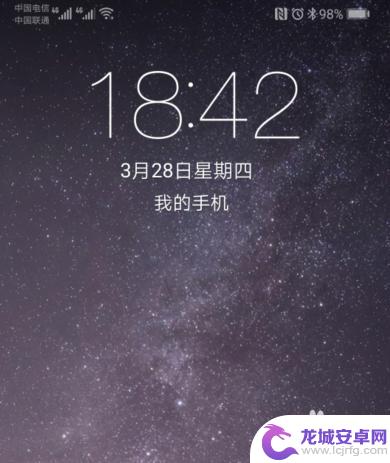
以上就是如何在华为手机锁屏界面上显示时钟的全部内容,需要的用户可以根据小编提供的步骤进行操作,希望本文可以对您有所帮助。












